Win11安装失败0xc1900101怎么办?Win11系统是当下最为火热的电脑操作系统,其带来新的优化与功能都吸引着众多用户下载体验,但是近期有部分用户在安装Win11时出现了安装失败的情况,并提示错误代码0xc1900101,这该如何解决呢?下面我们一起来看看这篇Win11安装失败解决方法吧。
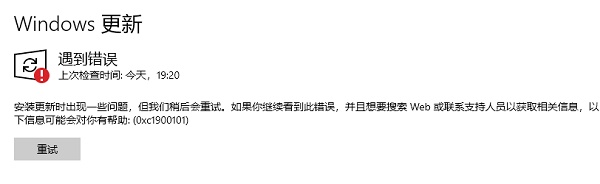
方法一:
1、我们可以先下载一个Win11检测软件,看一看我们是哪一个部分不满足Win11升级要求。
2、点击上方的链接下载这款工具,下载安装后将它打开,然后点击“立即检查”就可以检查了。
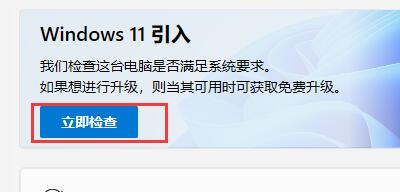
3、如果我们检查完成后发现是cpu、内存等不满足要求,那就只能通过升级硬件来解决了。
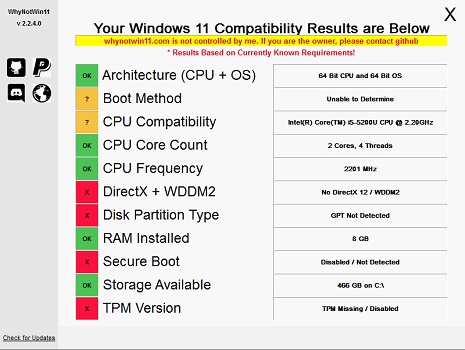
方法二:
1、如果我们是因为tpm或安全启动的原因没有办法升级Win11,那么可以通过替换文件的方法来解决。
2、首先在本站下载一个“appraiserres.dll”文件。
3、等待下载好了之后,把压缩包进行解压,备份其中的“appraiserres.dll”文件。
4、然后在windows预览体验计划中升级Win11,会遇到上述的报错。
5、这时候暂停更新,使用“ctrl+shift+esc”打开任务管理器。
6、在任务管理器中我们可以找到上述报错的窗口文件,右键选中它点击进入它的位置。
7、进入之后只需要将此前备份好的文件复制粘贴到这里来就可以了。
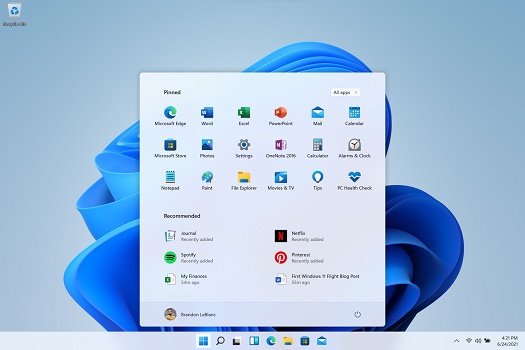
以上就是Win11安装失败解决方法介绍了,大家可以通过上面的两个方法尝试解决问题。

 时间 2022-07-09 22:27:52
时间 2022-07-09 22:27:52 作者 admin
作者 admin 来源
来源 

 立即下载
立即下载




